ATA-herstel na noodgeval
Van toepassing op: Advanced Threat Analytics versie 1.9
In dit artikel wordt beschreven hoe u snel uw ATA Center kunt herstellen en de ATA-functionaliteit kunt herstellen wanneer de ATA Center-functionaliteit verloren gaat, maar de ATA Gateways nog steeds werken.
Opmerking
Het beschreven proces herstelt eerder gedetecteerde verdachte activiteiten niet, maar retourneert het ATA Center naar de volledige functionaliteit. Bovendien wordt de leerperiode die nodig is voor sommige gedragsdetecties opnieuw gestart, maar de meeste detecties die ATA biedt, zijn operationeel nadat het ATA Center is hersteld.
Een back-up maken van uw ATA Center-configuratie
Van de ATA Center-configuratie wordt elke 4 uur een back-up gemaakt van een bestand. Zoek de meest recente back-up van de ATA Center-configuratie en sla deze op een afzonderlijke computer op. Zie De ATA-configuratie exporteren en importeren voor een volledige uitleg over het vinden van deze bestanden.
Exporteer het ATA Center-certificaat.
- Ga in certificaatbeheer naar Certificaten (lokale computer) ->Personal ->Certificaten en selecteer ATA Center.
- Klik met de rechtermuisknop op ATA Center en selecteer Alle taken gevolgd door Exporteren.
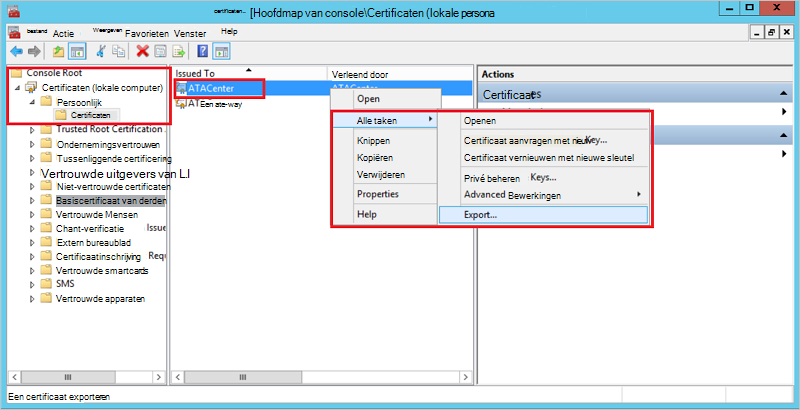
- Volg de instructies voor het exporteren van het certificaat en zorg ervoor dat u ook de persoonlijke sleutel exporteert.
- Maak een back-up van het geëxporteerde certificaatbestand op een afzonderlijke computer.
Opmerking
Als u de persoonlijke sleutel niet kunt exporteren, moet u een nieuw certificaat maken en dit implementeren in ATA, zoals beschreven in Het ATA Center-certificaat wijzigen en vervolgens exporteren.
Uw ATA Center herstellen
- Maak een nieuwe Windows Server machine met hetzelfde IP-adres en dezelfde computernaam als de vorige ATA Center-machine.
- Importeer het certificaat waarvan u eerder een back-up hebt gemaakt, naar de nieuwe server.
- Volg de instructies voor Het ATA Center implementeren op de zojuist gemaakte Windows Server. U hoeft de ATA-gateways niet opnieuw te implementeren. Wanneer u wordt gevraagd om een certificaat, geeft u het certificaat op dat u hebt geëxporteerd bij het maken van een back-up van de ATA Center-configuratie.
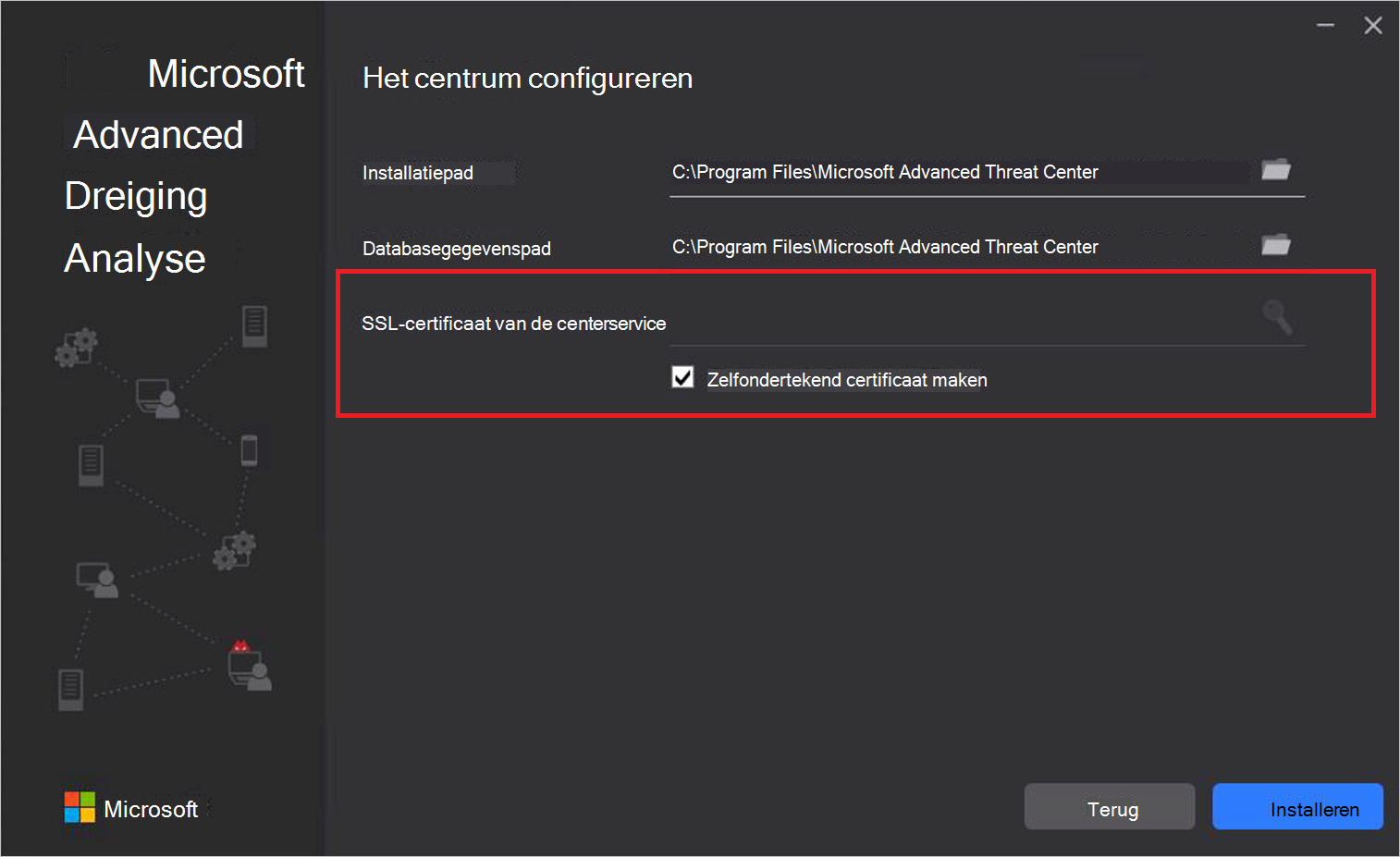
- Stop de ATA Center-service.
- Importeer de ata Center-configuratie waarvan een back-up is gemaakt:
- Verwijder het standaarddocument ata Center System Profile uit mongoDB:
- Ga naar C:\Program Files\Microsoft Advanced Threat Analytics\Center\MongoDB\bin.
- Rennen
mongo.exe ATA - Voer deze opdracht uit om het standaardsysteemprofiel te verwijderen:
db.SystemProfile.remove({}) - Verlaat de Mongo-shell en ga terug naar de opdrachtprompt door het volgende in te voeren:
exit
- Voer de opdracht:
mongoimport.exe --db ATA --collection SystemProfile --file "<SystemProfile.json backup file>" --upsertmet behulp van het back-upbestand uit stap 1.
Zie De ATA-configuratie exporteren en importeren voor een volledige uitleg over het zoeken en importeren van back-upbestanden. - Start de ATA Center-service.
- Open de ATA-console. Op het tabblad Configuratie/gateways worden alle GEKOPPELDE ATA-gateways weergegeven.
- Zorg ervoor dat u een Directory Services-gebruiker definieert en een domeincontrollersynchronisatier kiest.
- Verwijder het standaarddocument ata Center System Profile uit mongoDB: